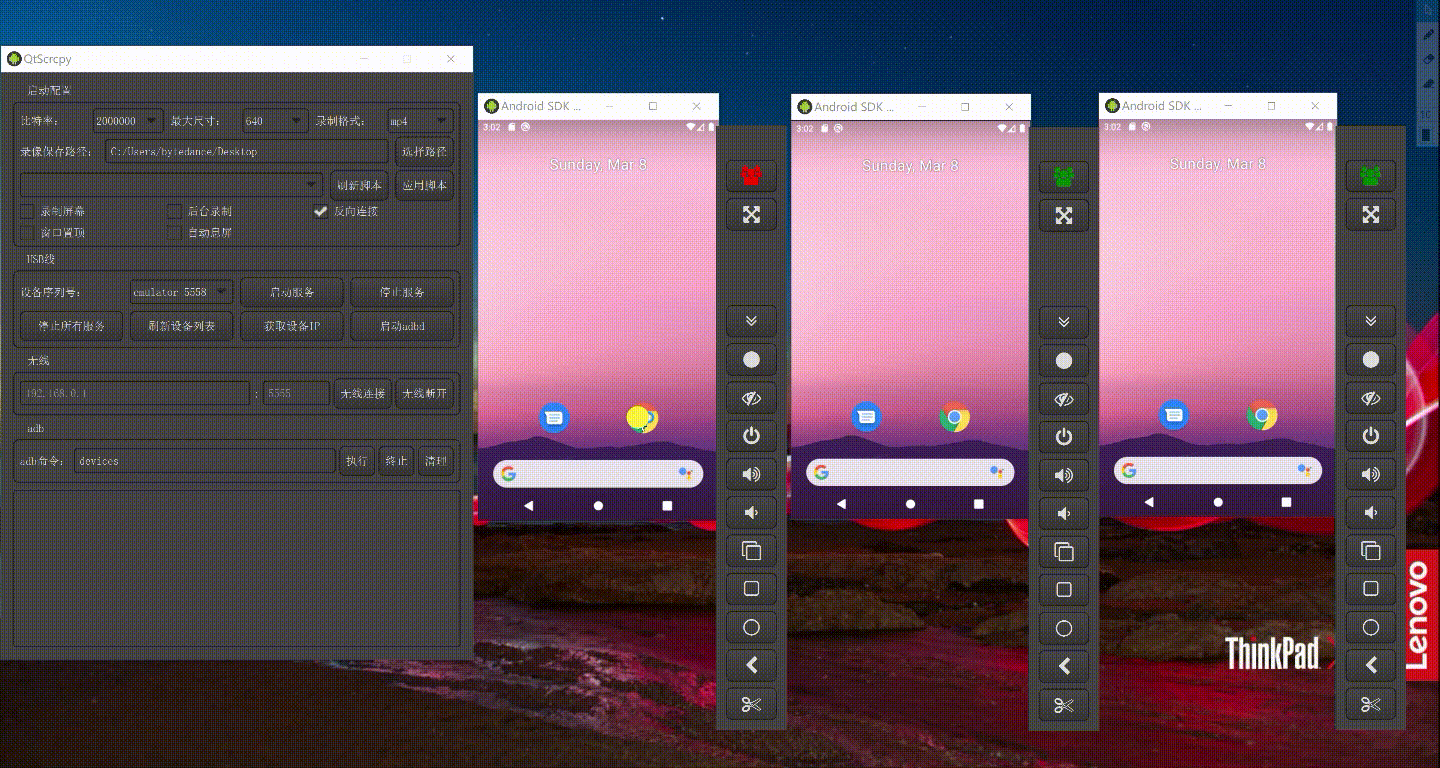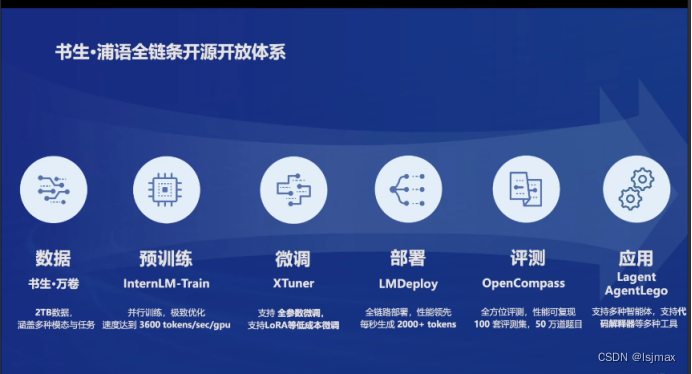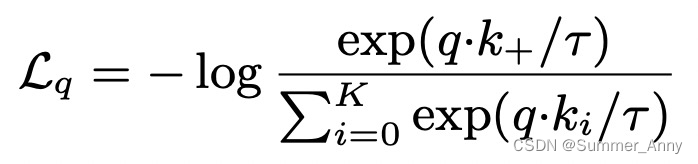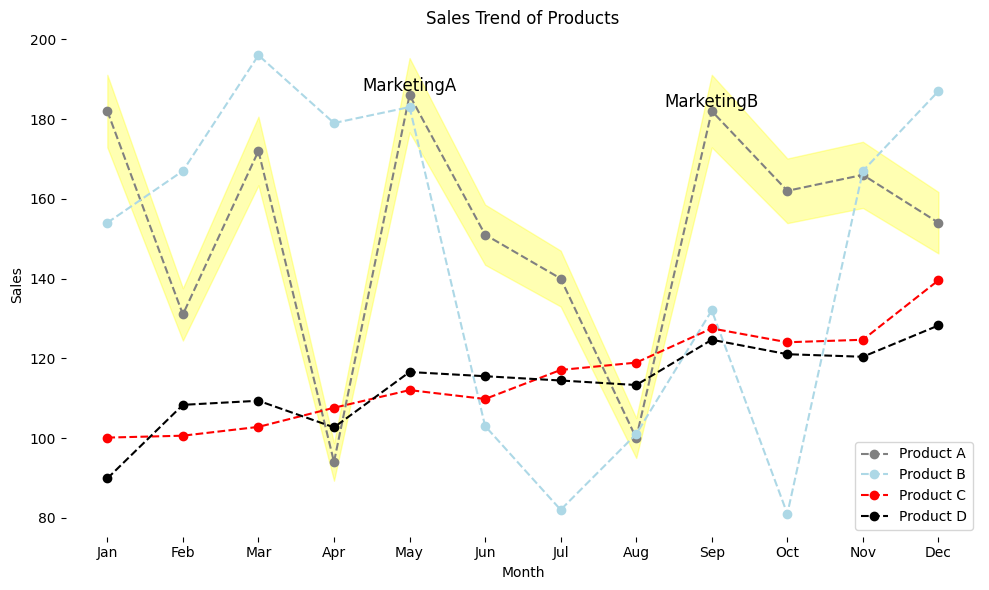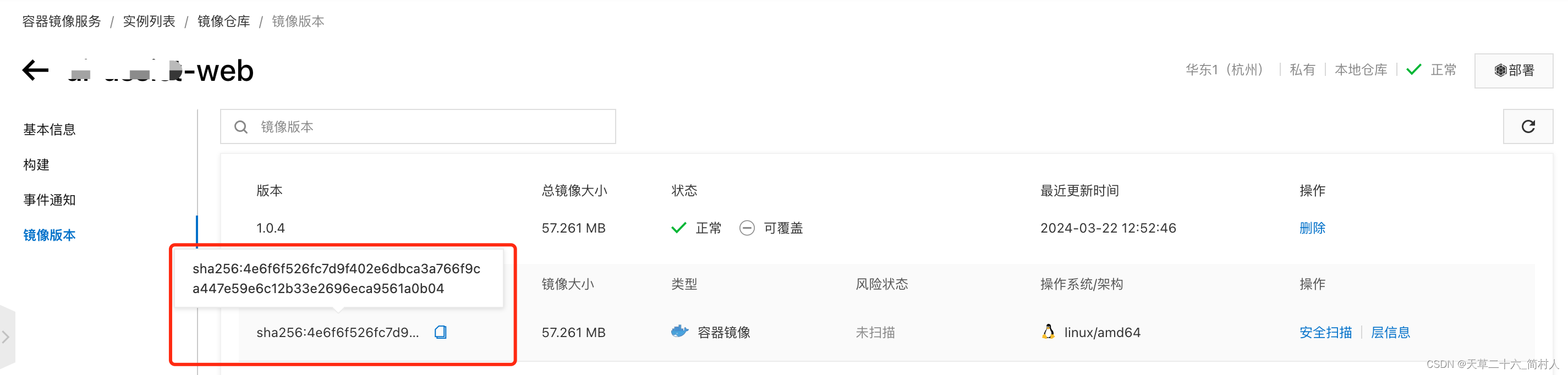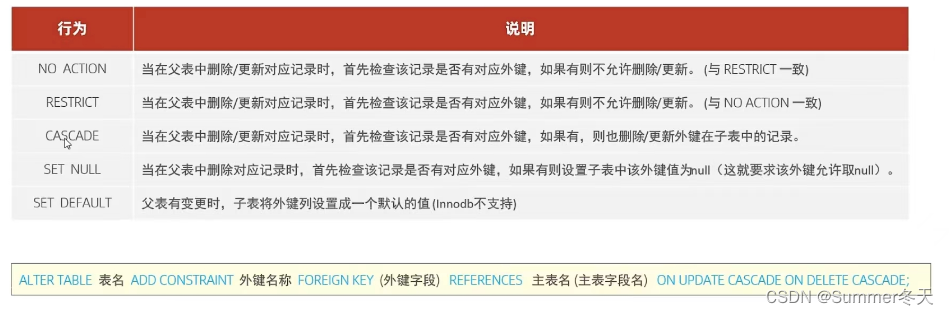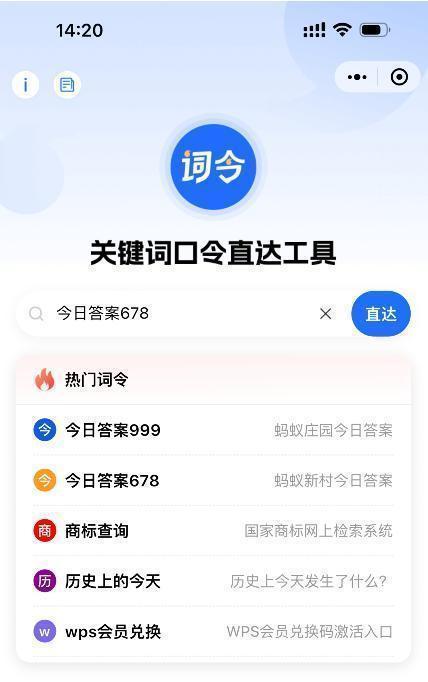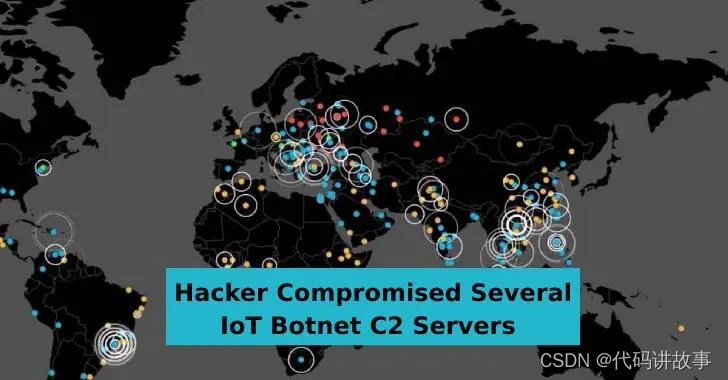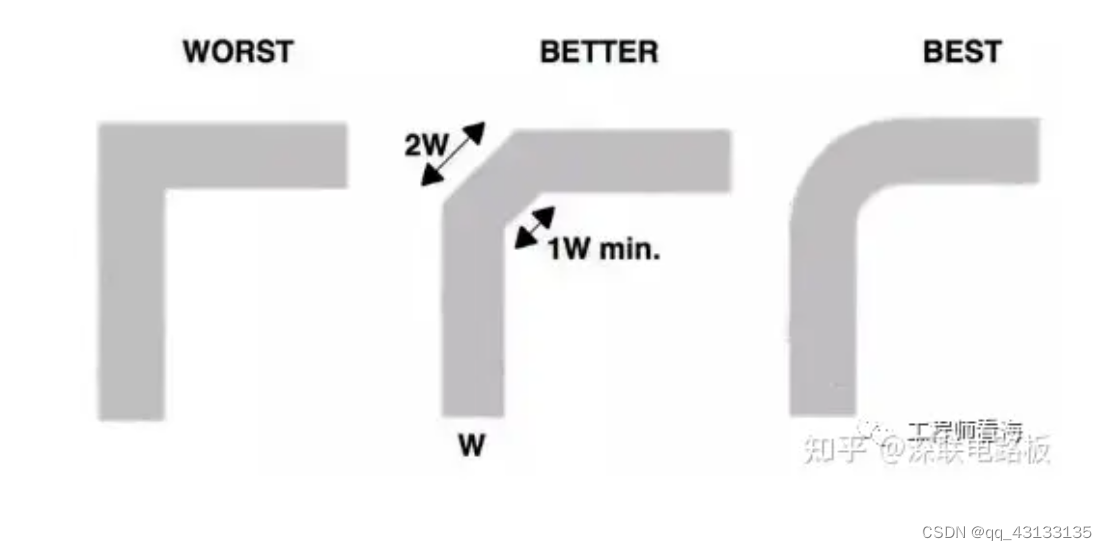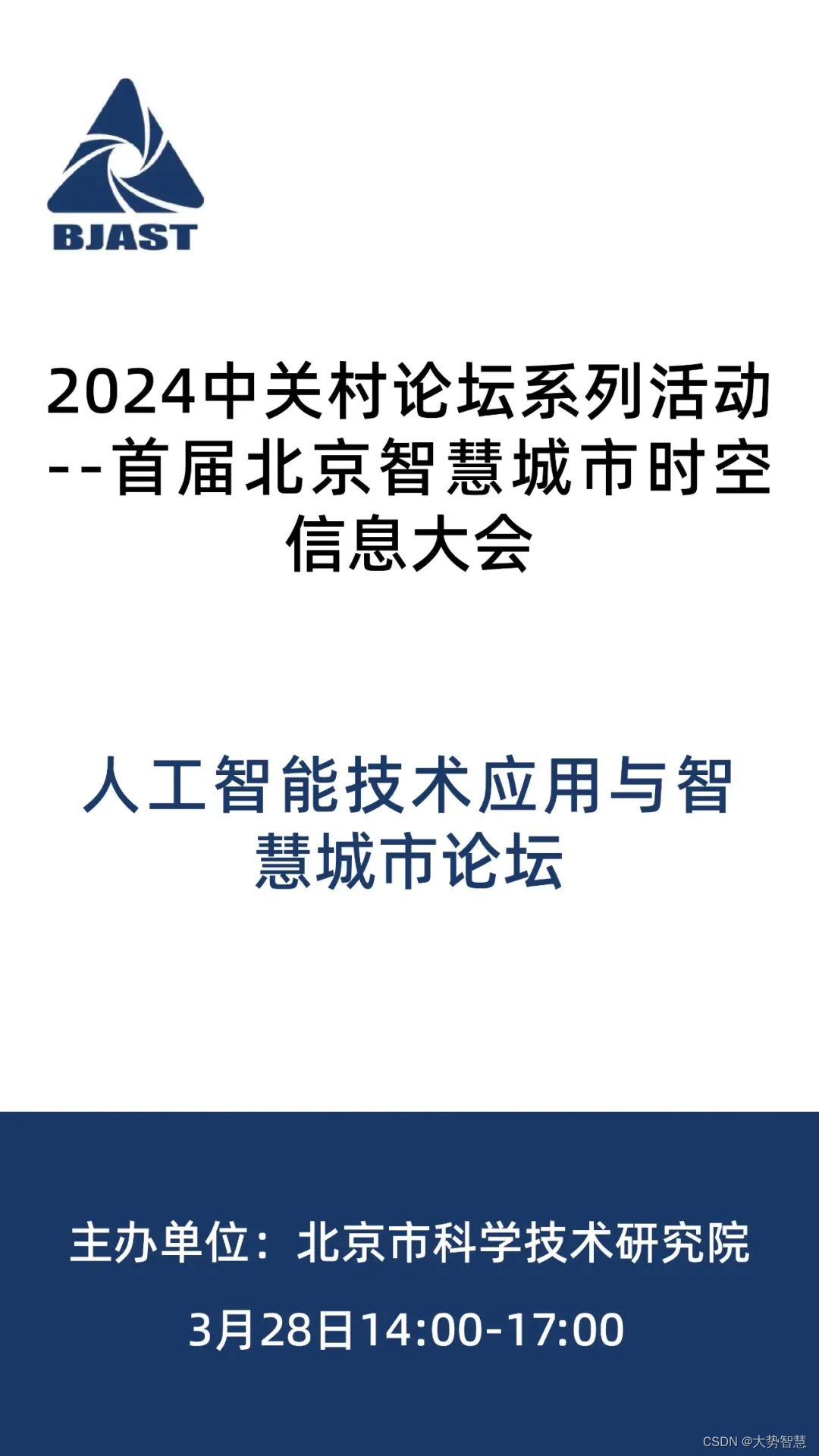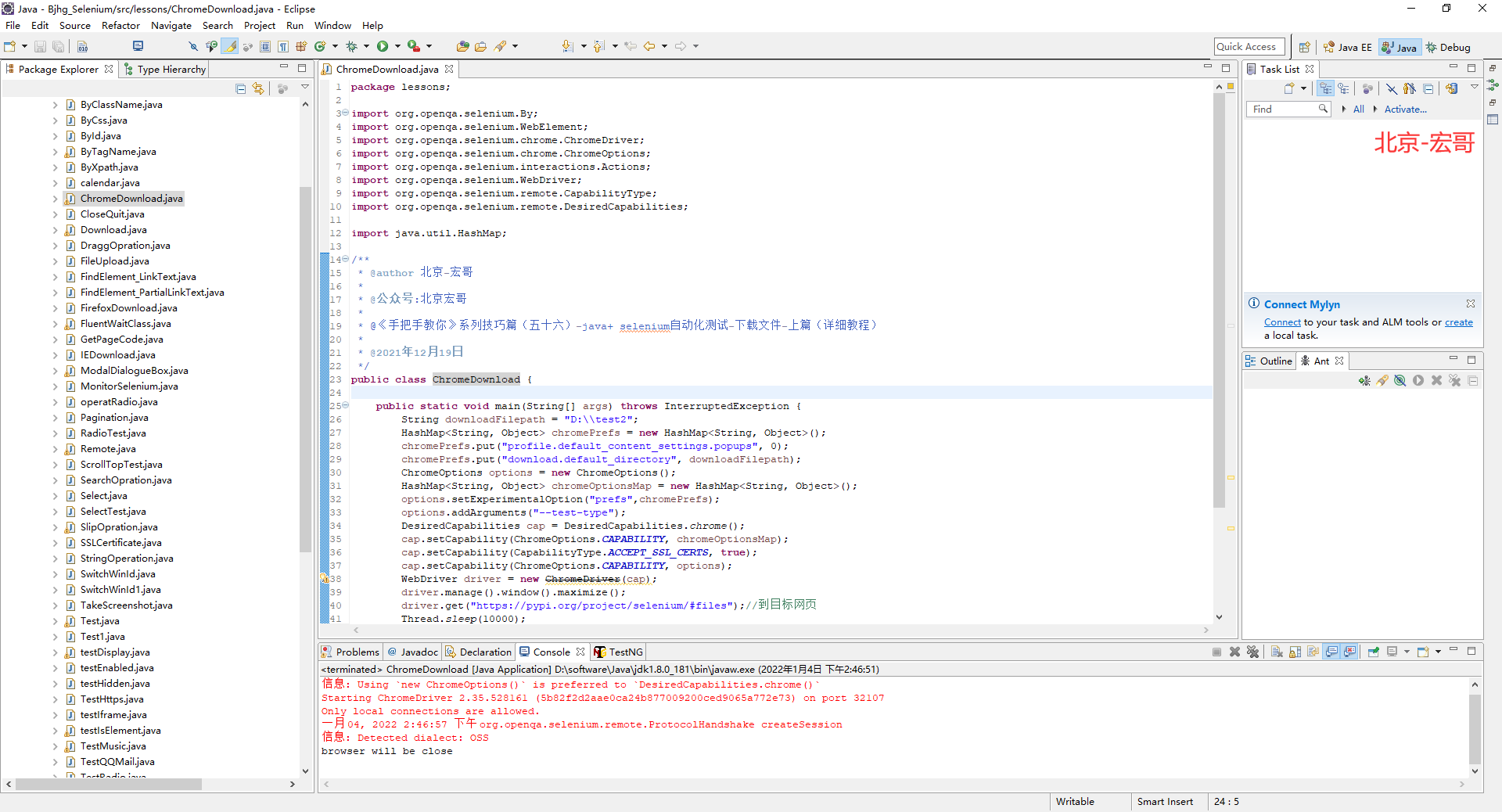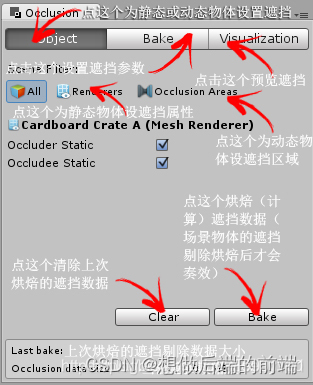在日常工作、生活场景中,经常会遇到需将手机与电脑屏幕进行共享。
今天就给大家推荐一款Android实时投屏神器:QtScrcpy。
它可以通过 USB / 网络连接Android设备,并进行显示和控制,且无需root权限。
1、简介
QtScrcpy是一款功能强大的Android实时投屏软件,可以让电脑通过USB数据线或者无线网接到安卓手机,不需要root权限就可以让安卓手机在电脑上进行实时投屏。
且QtScrcpy具有简洁大方的界面和出众实用的功能,支持多点触控、有图形界面、中文界面,可以在Windows下自定义按键映射,在电脑上进行手机游戏。可以通过USB(或通过TCP/IP)连接Android设备,并进行显示和控制,最多支持16个安卓设备同时连接。支持Linux、Windows和Mac平台。
QtScrcpy编程语言采用C++,界面库采用QT,视频渲染、解码采用ffmpeg、opengl,和Scrcpy对比区别如下:
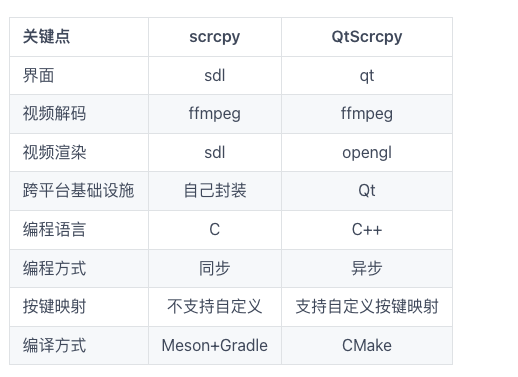
QtScrcpy的项目地址有两个,分别是:
GitHub地址:https://github.com/barry-ran/QtScrcpy
Gitee地址:https://gitee.com/Barryda/QtScrcpy
用户可以从以上两个地址中任意一个下载QtScrcpy的源代码或编译好的程序。
2、功能特性
QtScrcpy具备了诸多功能特性,如:
- 实时同步:可以实时同步安卓屏幕到电脑,电脑鼠标键盘实时控制安卓终端。
- 连接方式多样:支持USB和无线连接,且连接过程更为人性化,无需手动在手机上开启USB调试模式。
- 辅助功能丰富:支持mp4录制、点亮屏幕、调节音量等辅助功能。
- 分辨率可调:视频分辨率可调节,最大支持安卓终端的原生分辨率。(最高可支持1920×1080以上)
- 快速启动 (1s 内就可以看到第一帧图像)
- 非侵入性 (不在设备上安装任何软件)
- 设备投屏&控制:支持批量投屏、单个控制、批量控制
- 投屏数量多:在OTG投屏模式,设置分辨率和流畅度为低的情况下,单台电脑可以同时管理500+台手机,免费版最多投屏20台,功能无限制。(除了自动重新投屏)
- 低延迟:usb投屏1080p延迟在30ms以内,在相同分辨率流畅度情况下,比市面上所有投屏软件延迟都低
- cpu占用率低:纯C++开发,高性能GPU视频渲染
此外,QtScrcpy还具有简洁大方的界面、支持多点触控、有图形界面和中文界面等特性
3、应用场景
QtScrcpy作为一款Android实时投屏软件,其应用场景非常广泛,包括但不限于以下几个方面:
- 应用开发与测试:开发者可以使用QtScrcpy进行Android应用的开发和测试,通过电脑屏幕查看应用的实际运行效果,提高开发效率。
- 远程协助:QtScrcpy也可以用于远程协助,比如帮助朋友或家人解决Android设备上的问题,通过电脑屏幕进行远程操作,解决问题。
- 教育培训:在教育领域,QtScrcpy可以用于Android系统的教学和培训,通过电脑屏幕展示Android系统的操作过程,方便学员学习和掌握。
- 游戏直播:通过QtScrcpy,Android游戏玩家可以将自己的游戏画面实时投屏到电脑上,方便进行游戏直播或录制游戏视频。
总之,QtScrcpy作为一款功能强大的Android实时投屏软件,其应用场景非常广泛,可以满足不同用户的需求。
4、安装
官方很贴心的提供了各个平台的下载方式,可按自己的情况选择下载即可。
例如,Windows 平台,你可以直接使用我编译好的可执行程序:
https://gitee.com/Barryda/QtScrcpy/releases
https://github.com/barry-ran/QtScrcpy/releases
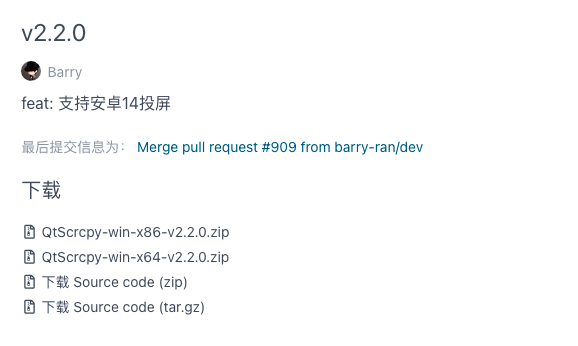
对于Linux 用户,可以使用 AUR 安装:yay -Syu qtscrcpy
当然,你也可以自己编译(不推荐,需要准备环境)
打开界面,展示如下:
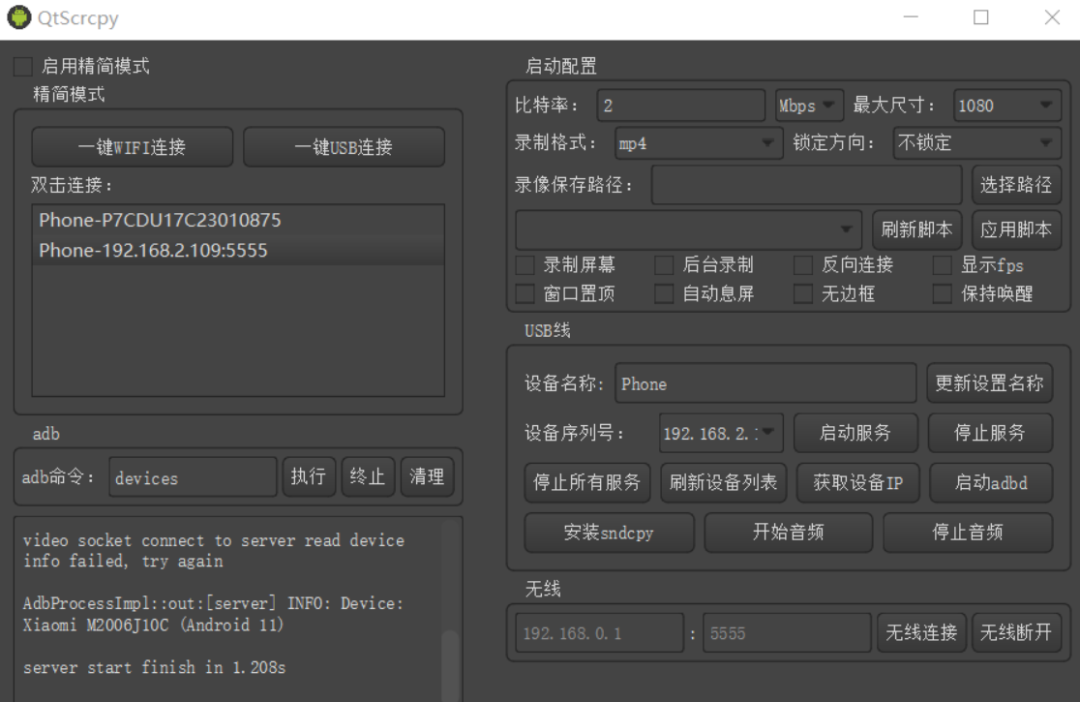
5、使用
正式使用前,有两点注意事项:
- Android 部分至少需要 API 21(Android 5.0)。
- 您要确保在 Android 设备上启用adb调试。
在你的电脑上接入Android设备,然后运行程序,点击 一键USB连接 或者 一键WIFI连接
无线连接步骤
- 将手机和电脑连接到同一局域网
- 安卓手机端在开发者选项中打开 USB 调试
- 通过 USB 连接安卓手机到电脑
- 点击刷新设备,会看到有设备号更新出来
- 点击获取设备 IP
- 点击启动 adbd
- 无线连接
- 再次点击刷新设备,发现多出了一个 IP 地址开头的设备,选择这个设备
- 启动服务
备注:启动 adbd 以后无需继续连接 USB 线,以后连接断开都不再需要,除非 adbd 停止运行
投屏成功后,界面显示如下:
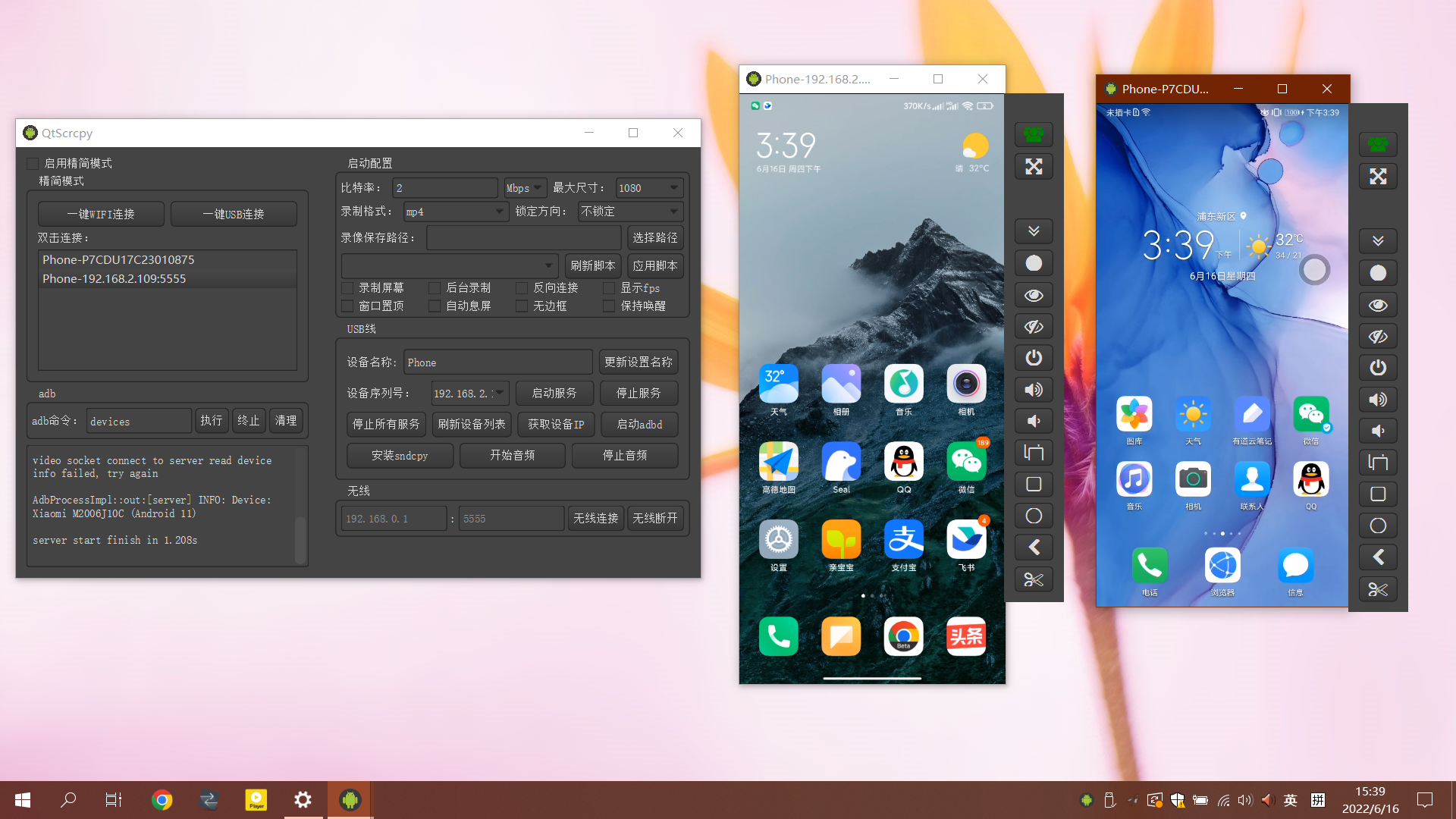
除此之外,作者还开发了极限投屏,功能更大强大,界面预览如下:
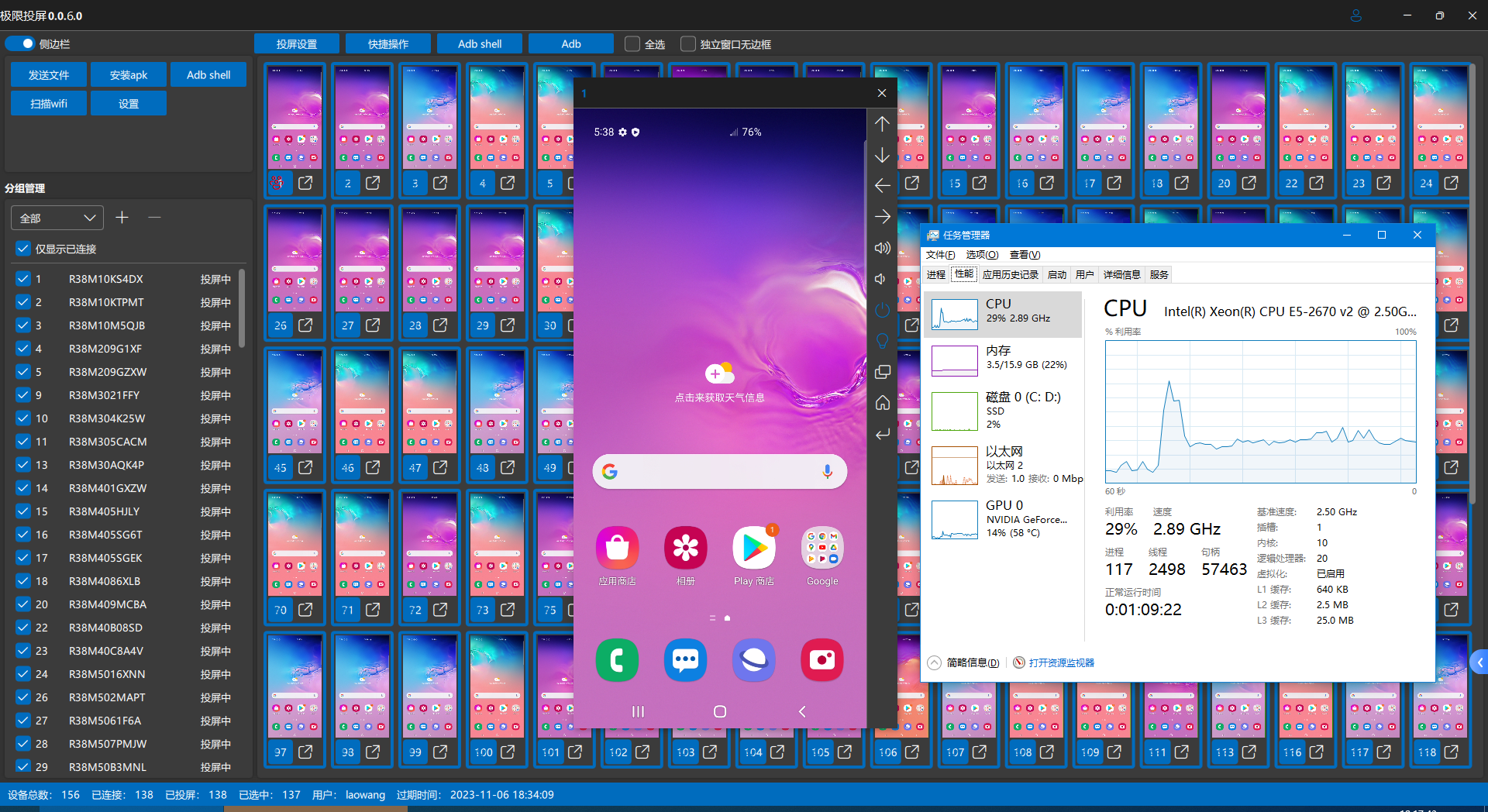
最后,给大家推荐两个值得推荐的两个亮点功能
支持自定义按键映射
支持自定义按键映射,可以根据需要,自己编写脚本将键盘按键映射为手机的触摸点击。
默认自带了针对和平精英手游和抖音进行键鼠映射的映射脚本,开启平精英手游后可以用键鼠像玩端游一样玩和平精英手游,开启抖音映射以后可以使用上下左右方向键模拟上下左右滑动,你也可以按照编写规则编写其他游戏的映射文件,默认按键映射如下:
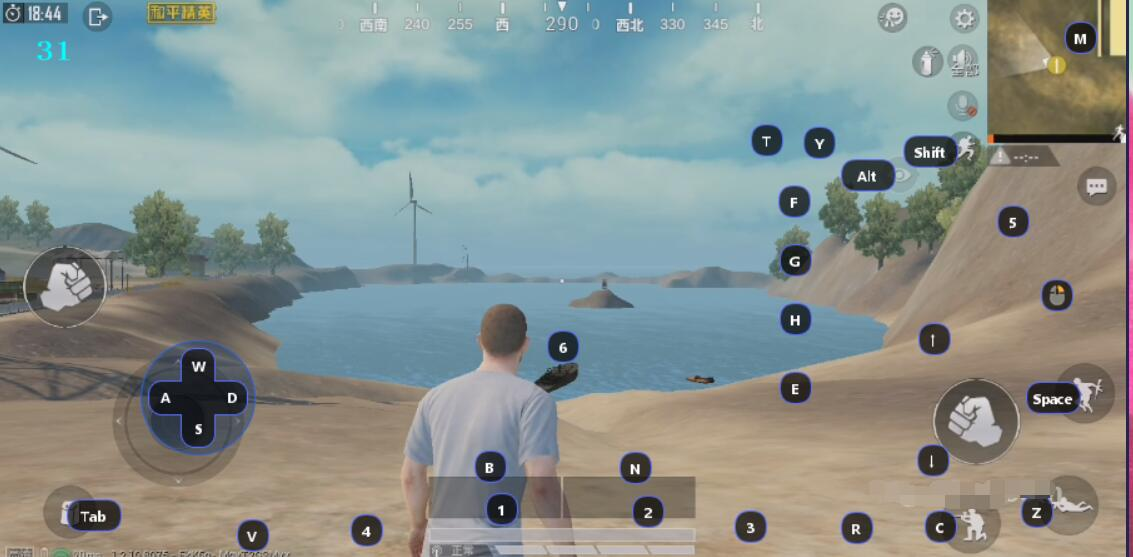
自定义按键映射操作方法如下:
- 编写自定义脚本放入 keymap 目录
- 点击刷新脚本,确保脚本可以被检测到
- 选择需要的脚本
- 连接手机并启动服务之后,点击应用脚本
- 按~(即脚本中定义的 SwitchKey)键切换为自定义映射模式即可启用
- 再次按~键切换为正常控制模式
- 对于和平精英等游戏,若想使用方向盘控制载具,记得在载具设置中设置为单摇杆模式
支持批量操作
你可以同时控制所有的手机